
レトロっぽい雰囲気を出すために、画像をグレースケールにしたい…。
OpenCVで画像をグレースケールにできないの?

なるほど…。
では今回は、「OpenCVで画像をグレースケール(モノクロ)にする方法」を
できるだけわかりやすく解説いたします。
また、「画像の一部をグレースケールにする方法」も紹介いたしますので、
ぜひ最後まで読んでいってください。

OpenCVで画像をグレースケール(モノクロ)にする方法
「cvtColor」を使います。
まずは画像をグレースケールにしてみましょう。
ひとまず全コードと実行結果をお見せします。
解説は後ほど行います。
全コード
import cv2
input_img = cv2.imread('C:/Utatane/input_img.jpg')
gray_img = cv2.cvtColor(input_img, cv2.COLOR_BGR2GRAY)
cv2.imwrite('C:/Utatane/gray_img.jpg', gray_img)gray_img = cv2.cvtColor(input_img, cv2.COLOR_BGR2GRAY)実行結果
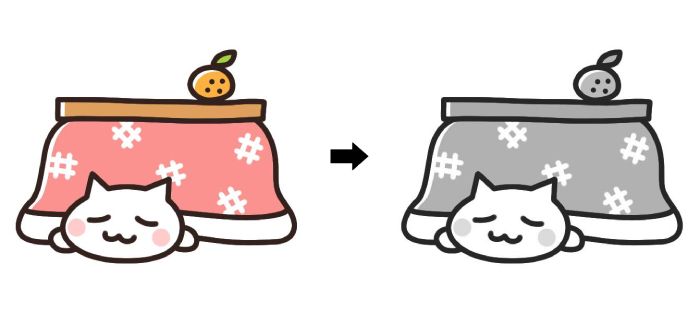
事前準備
- OpenCVのインストール
画像を加工したり編集したりするには「OpenCV」のインストールが必要です。
OpenCVを初めて使用する場合は、下記コードを入力・実行して、インストールしてください。
pip install opencv-python
※OpenCVを使用したことがある場合は、このインストール作業は不要です。
解説
※わかりやすさを重視しております。厳密には解釈が異なる場合がありますことをご了承ください。
インポートや画像の読み込み・保存方法の解説は、下記記事をご参考ください。
グレースケールに変換
gray_img = cv2.cvtColor(input_img, cv2.COLOR_BGR2GRAY)上記一文にて、カラー画像をグレースケールに変換することができます。
まず新しい名前の変数を書いたら、「=(イコール)」を書きます。
変数名を付ける際には注意すべきことがあります。下記記事をご参考ください。
イコールの後ろに「cv2.cvtColor()」を書きます。
()内には、「読み込んだ画像が入った変数」と「cv2.COLOR_BGR2GRAY」を書いたら完了です。
「cv2.COLOR_BGR2GRAY」は、「カラー画像をグレースケールにする」という解釈でOKです。
これで、読み込んだ画像をグレースケールにすることができます。

モノクロにする方法
「グレースケール化した画像」にもうひと手間加えることで、モノクロの画像を作ることができます。
ひとまず全コードをお見せします。
import cv2
input_img = cv2.imread('C:/Utatane/input_img.jpg')
gray_img = cv2.cvtColor(input_img, cv2.COLOR_BGR2GRAY)
_, monokuro_image = cv2.threshold(gray_img, 127, 255, cv2.THRESH_BINARY)
cv2.imwrite('C:/Utatane/monokuro_img.jpg', monokuro_img)コードの7行目がその「もうひと手間」です。
「_,」は後ほど解説いたします。
まず新しい名前の変数の後に「=」を書き、「cv2.threshold()」を書きます。
()内には「グレースケールの画像が入った変数」「しきい値」「cv2.THRESH_BINARY」を記述します。
【しきい値】
境界線を決めるようなものだと思ってください。
今回は色のしきい値を決めています。
元画像であるグレースケール画像の色は、0~255の値で表されます。
0なら黒、50なら濃いグレー、200なら薄いグレー、255なら白といった具合です。
今回は色の値が127以上であれば255(白)、それ以外は0(黒)にしています。
そうすることで、白か黒かの「モノクロ画像」を作ることができます。
【cv2.THRESH_BINARY】
しきい値に応じてモノクロ化させています。
【 _, 】
コード7行目のこの記号は、「無視する」という意味だと思ってください。
同じく7行目で使用した「threshold()」は、「しきい値」と「モノクロになった画像」を返り値として返してくれます。
モノクロになった画像は必要なので、変数「monokuro_image」に入れて後に出力するのですが、しきい値は必要ありません。
なので、返り値として返ってきた「しきい値」を「無視する」といった意味となります。
これでモノクロ画像を作ることができます。
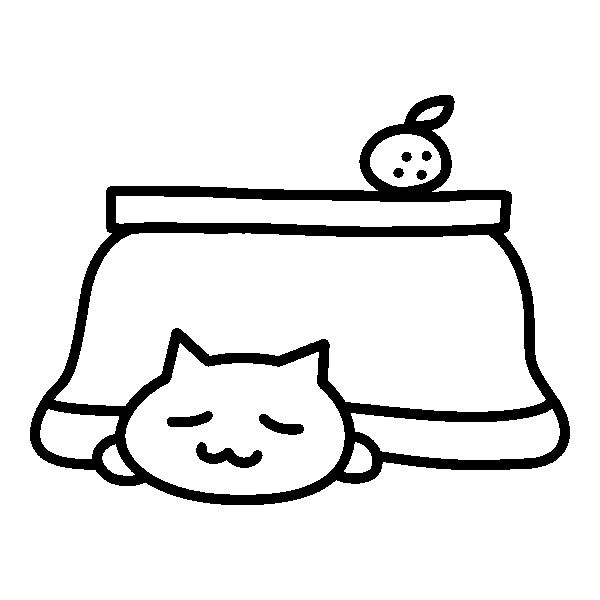
画像の一部をグレースケールにする方法
「画像をグレースケール化」させたコードに3行追加することで、
画像の一部をグレースケールにすることができます。
import cv2
input_img = cv2.imread('C:/Utatane/input_img.jpg')
gray_img = cv2.cvtColor(input_img, cv2.COLOR_BGR2GRAY)
output_img = input_img.copy()
x, y, w, h = 150, 200, 250, 300
output_img[y:y+h, x:x+w] = cv2.cvtColor(gray_img[y:y+h, x:x+w], cv2.COLOR_GRAY2BGR)
cv2.imwrite('C:/Utatane/output_img.jpg', output_img)
コードの7~11行目が新しく追加された部分です。
7行目:元画像をコピー
9行目:グレースケールにしたい部分の左上の座標(x,y)と幅(w)・高さ(h)を指定
11行目:9行目で指定した部分のみを切り抜き、カラー状態に戻す(色はグレーのまま)
※カラー状態に戻さないと、水と油のように混ざり合いません。
切り抜いた部分をコピーした元画像に当てはめる
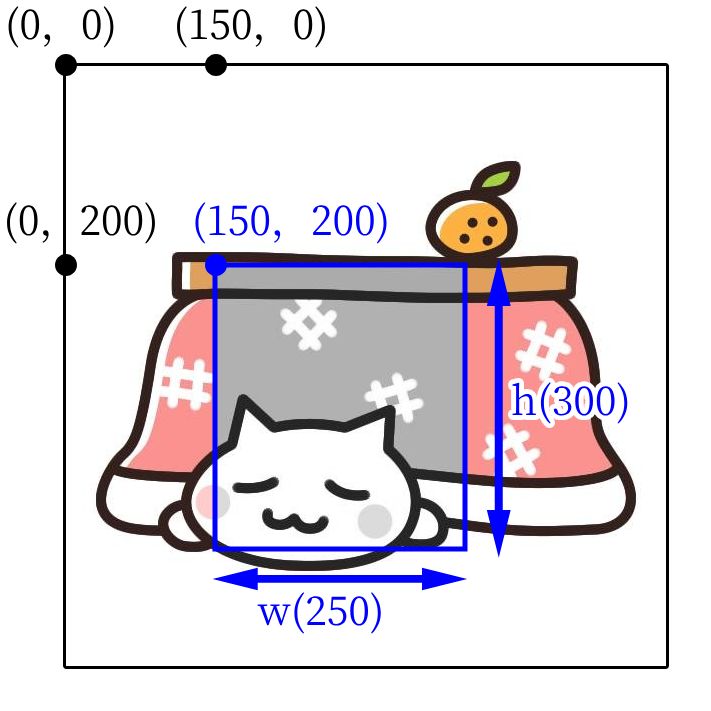
x, y, w, h = 150, 200, 250, 300
output_img[y:y+h, x:x+w] = cv2.cvtColor(gray_img[y:y+h, x:x+w], cv2.COLOR_GRAY2BGR)これで画像の一部分のみをグレースケールにすることができます。
複数の画像を一括でグレースケールにする方法
フォルダにある全ての画像をグレースケールにすることもできます。
下記コードはfor文を使ってフォルダ内にある全ての画像をグレースケールにした例です。
import cv2
import os
os.makedirs('C:/Utatane/output', exist_ok=True)
for filename in os.listdir('C:/Utatane'):
if filename.endswith('.jpg') :
input_img = cv2.imread(os.path.join('C:/Utatane', filename))
gray_img = cv2.cvtColor(input_img, cv2.COLOR_BGR2GRAY)
cv2.imwrite(os.path.join('C:/Utatane/output', filename), gray_img)ざっくりと解説いたします。
<コード4行目>
出力するフォルダを作成
<コード6行目~最後>
6行目:取り込みフォルダ内のファイルを取り込み
7行目:拡張子が「jpg」なら以下の操作を行う
8行目:取り込みフォルダのパスとファイル名を連結(フルパスに)して取り込み
9行目:画像をグレースケール化
10行目:出力フォルダパスとファイル名を連結(フルパスに)して出力
うまく動作しない場合の対処法
画像の読み込みができない
画像ファイルが存在しない場合や、ファイルが破損している場合などは画像の読み込みができません。
画像を読み込み・保存する方法の記事を参考に、再度確認してください。
画像が保存されない
存在しないフォルダを指定した場合、画像は保存されません。
画像を読み込み・保存する方法の記事を参考に、再度確認してください。
エラーが出る
No module named ‘cv2’
これは、OpenCVがインストールできていない場合に出るエラーです。
事前準備の項を参考に、OpenCVのインストールを完了させてください。
OpenCV(4.10.0) ~ img.empty() ~
画像の読み込みが正常に行えていない可能性があります。
画像を読み込み・保存する方法の記事を参考に、画像のパスや形式を確認してください。
○○ is not defined
今まで出てきていない変数などを処理しようとした時に出るエラーです。
変数名などが間違っていないかチェックしましょう。
詳しい解説は、下記記事をご参考ください。
その他のエラー
その他のエラーが出た場合は、エラー文をコピーしてNETで検索してみましょう。
最後に
OpenCVでカラー画像をグレースケール(モノクロ)にする方法を解説いたしました。
当ブログでは、Pythonに関する情報を配信しております。
この記事がわかりやすいと感じた方は、他の記事も読んでいってください。
挫折せずにPythonを独学で学習する方法は特におすすめです。
最後までお読みいただき、ありがとうございました。がんばってください!







